

2018-08-06 14:56浏览次数:次
win10系统提示"windows文件保护"?
今天有的网友反馈,在使用中,突然出现"windows文件保护",真的是醉了。那今天深度技术小编就来处理一下这个故障!
处理办法:
1、首先准备一张系统光盘,插入系统,然后进入系统;
2、在打开任务栏的开始菜单上面找到“运行”,点击运行程序,然后在运行的写入框上写入“sfc /scannow”命令,打开回车就会自动修复系统,系统完成便可解除windows文件保护的提示;

3、通过注册表关闭系统文件保护功能。然后在运行写入框上写入“gpedit.msc”便可点击本地组策略编辑器;

4、然后在点击的组策略窗口中依次打开“计算机配置-管理模板-系统-windows文件保护”选项;

5、最后继续打开windows文件保护,在下一窗口上找到“设置windows文件保护扫描”选项,打开该选项,将其设置为“已禁止”便可。

上述就是对系统跳出"windows文件保护"提示的处理办法的详解,办法很简单,有同样故障的朋友可以按照上述的办法进行操作处理。
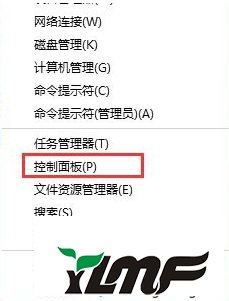
2019-03-25243
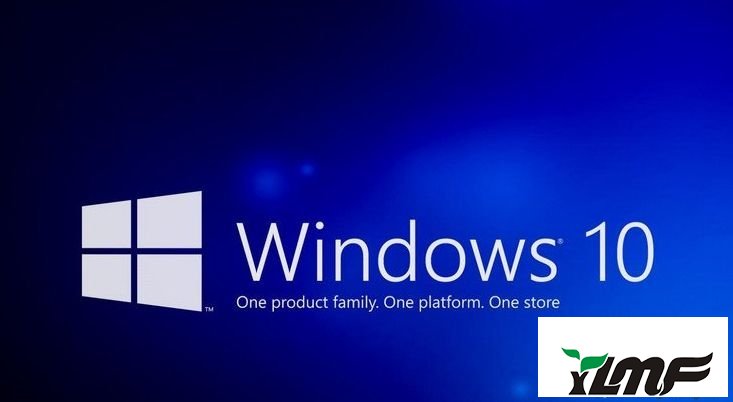
2019-03-25243
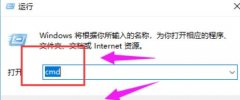
2019-03-23243

2019-03-20243

2019-03-18243